全平台最强播放器mpv!祖母级入门帮扶教学
00 前言
用过暴风影音、PotPlayer...当然还有 Windows Media Player。其中不乏因抄袭开源代码……而上过 FFmpeg 的耻辱柱。虽然无权指责,但可保留鄙视的态度。
我只是想要一款快速、高效、简洁、流畅、优雅、纯粹、高画质的本地播放器。
兜兜转转,mpv player 选择了我,我也选择了它,是我的主力播放器。它给我最大的感受就是大道至简,朴实无华,安全可靠。
一切都是默认的情况下,日用体验舒心踏实,对于我这个普通用户来说是最重要的。
我迫不及待地想分享这款可靠好用的播放器惠及更多的人(为人民服务),笔者资质平庸,能力有限,一厢情愿促成此文,有不妥之处……
你可以暂时不用,但是你必须拥有。
本文主要目的是为大多数普通用户提供一个入口的 mpv 日常使用帮扶指导。
01 简介
mpv player 是一款免费、自由、开源、无广的全平台媒体播放器。底层采用了 MPlayer、mplayer2 和 FFmpeg 等开源项目。支持纷繁复杂的媒体文件格式以及字幕类型,支持本地/在线播放,其性能开销低,高画质输出,硬件解码能力十分优秀(默认软解),播放体验(1080P、4K等视频)流畅无阻……,堪称神器。
极简的 GUI 界面以及丰富的命令行控制,依托于配置文件可高度自由的个性化定制,加之强大的脚本能力几乎可以让播放器做任何事情,Wiki 上有大量的第三方用户脚本可供选择。

由于其开源,市面上不乏有很多播放器都是基于 mpv 衍生而来……,足以证明它是技术党们的心头好,也是开发者们爱不释手的神级播放器。,因其一定的使用门槛,常常让多数用户望而却步。
mpv 并不是少数人的专属,我们每个人都可以拥抱它。
但不妨碍我这个新手小白,直接下载安装什么都不折腾,仅仅靠着几个高频常用的默认快捷键,稀里糊涂开开心心用了两年,关键是好用免费,自由开源。还要啥自行车!
mpv 播放器默认快捷键绑定图,是基于安装 mpv 的目录下 \doc\ 文件夹内自带的 manual.pdf(用户使用手册) 和 mpv default bindings.png (mpv默认键绑定图) 制作的。
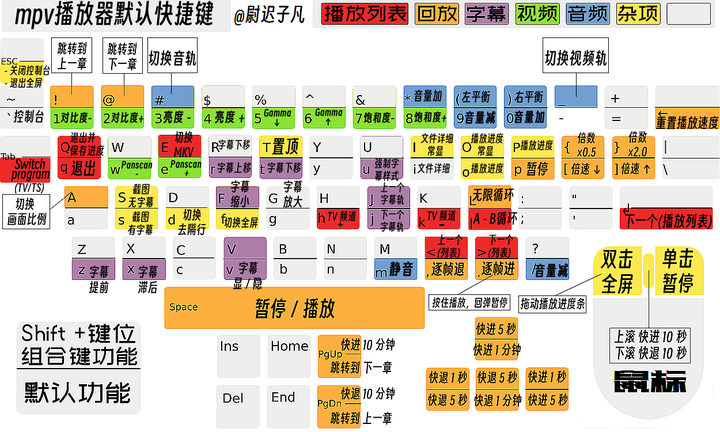
我经常用A-B循环功能键l和,.的逐帧播放,这3个相邻键位组合起来使用,简直开心到飞起,看某些需要反复回味的片段贼好用,狠狠爱住了。
特别喜欢是 mpv 的逐帧播放(, .)的使用体验,对比PotPlayer、VLC等播放器,可以说是遥遥领先。强烈建议有机会能好好体验一下。
更多详尽的快捷键操作参考:
官方文档 - 用户手册(manual.pdf) - 交互控制一览
官方_默认快捷键配置详情(input.conf,mpv keybindings )
2022-09-27_官方文档 - 目录概览(中文)@28283844972_bili
2022-09-24_官方文档 - 有关键鼠操控绑定的说明(中文)@28283844972_bili
02 下载
第一步,打开任意浏览器输入网址:https://mpv.io/,按回车进入 MPV Player 官网。
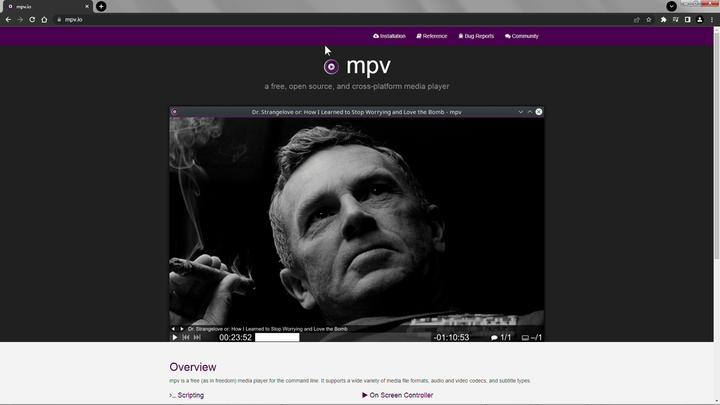
第二步,点击 installation,进入下载页面。

不同的平台安装方法不同,本人能力有限,以下只能提供 Windows 7 旗舰版 64位 平台的下载安装演示。
mpv 可以用源代码编译安装,也可以直接下载别人编译好的包使用,这里官网installation界面下也提供了由不同开发者编译好的包可供用户下载。
第三步,这里按需下载选择 Windows 平台,选择点击Windows builds by shinchiro (releases and git)后的链接。
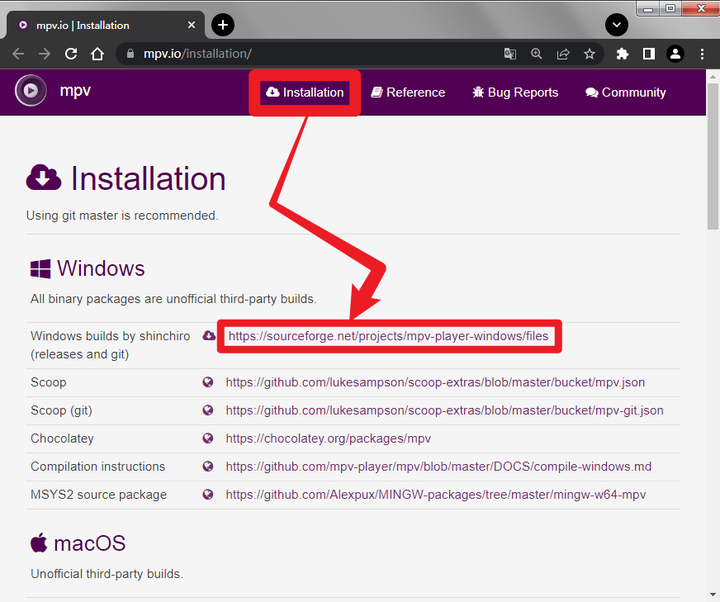
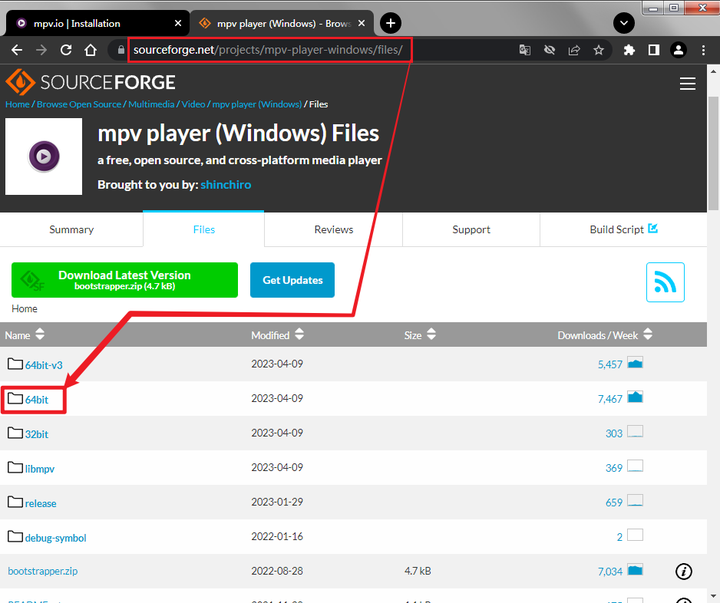
第五步,这里选择点击下载最新版本 或 爱用的版本。
截止2023年04月16日,共计146个版本可供下载。
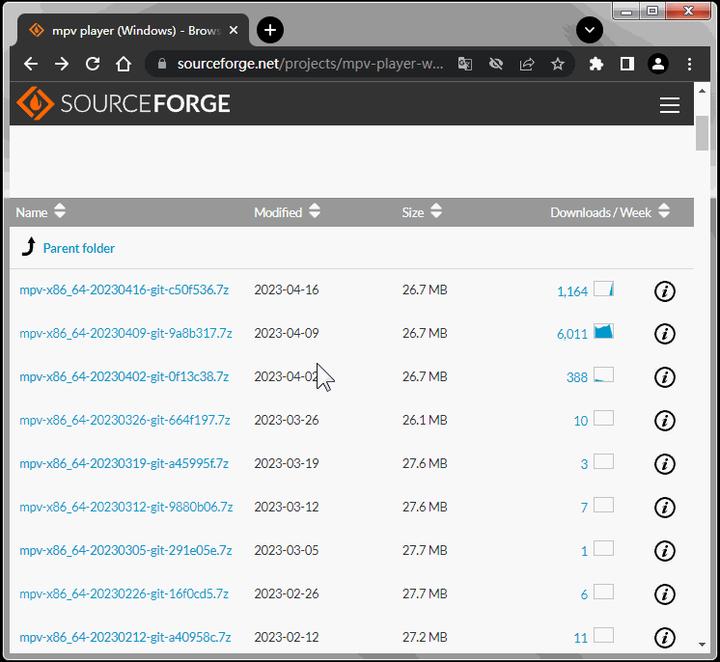
下载后的安装文件,是后缀为 .7z 格式的压缩包文件。
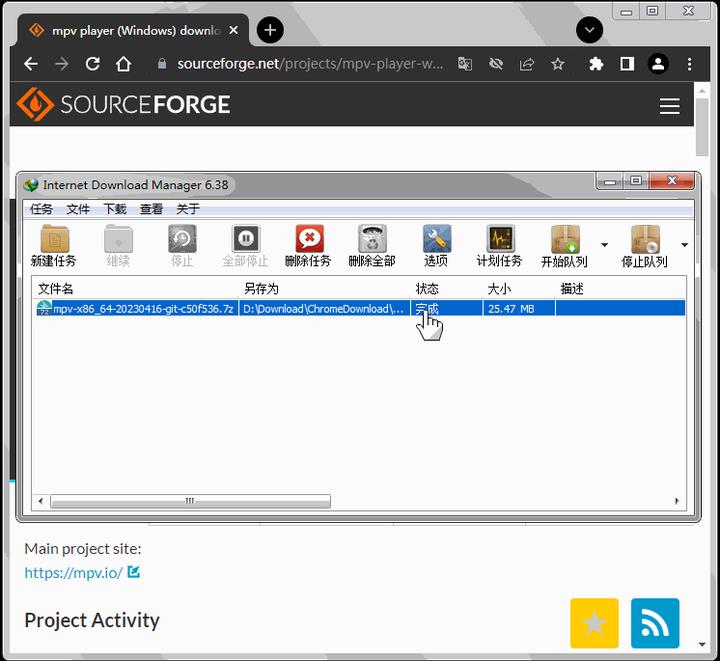
03 安装
出于兼容考虑,安置路径里不要有中文,最好为纯英文 / 数字,尽可能放在盘符根目录,例如 : G:\mpv 。
打开压缩包后(压缩包软件Bandizip),可以看见12个文件,3个文件夹。
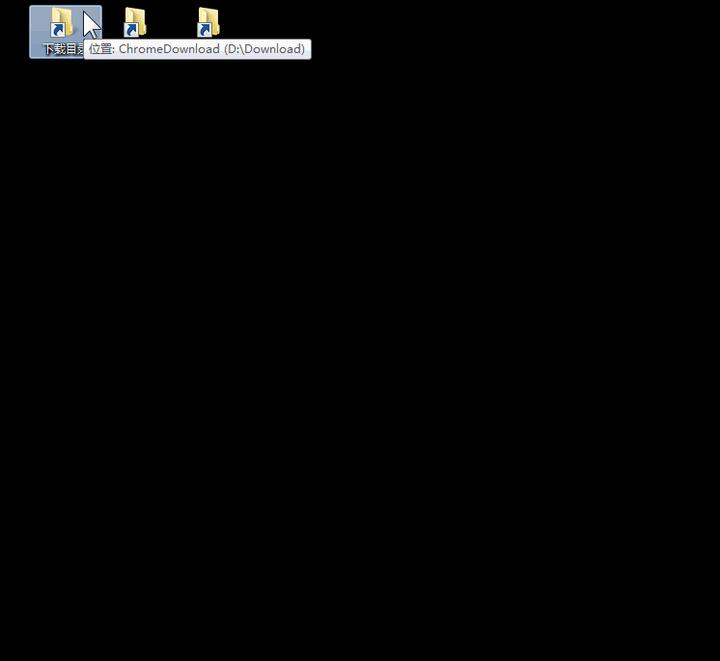
在 G 盘新建名为 mpv 的空白文件夹,压缩包内文件全部解压到里面(G:\mpv)就安装完成了。
04 关联格式
设置 mpv.exe 为默认播放器。
首先,以管理员身份运行 installer 文件夹内mpv-install.bat文件。注意:此后不要更改 mpv.exe 所在文件夹的路径或名称,否则需要重新以管理员身份运行该文件。

正在批量关联文件格式。
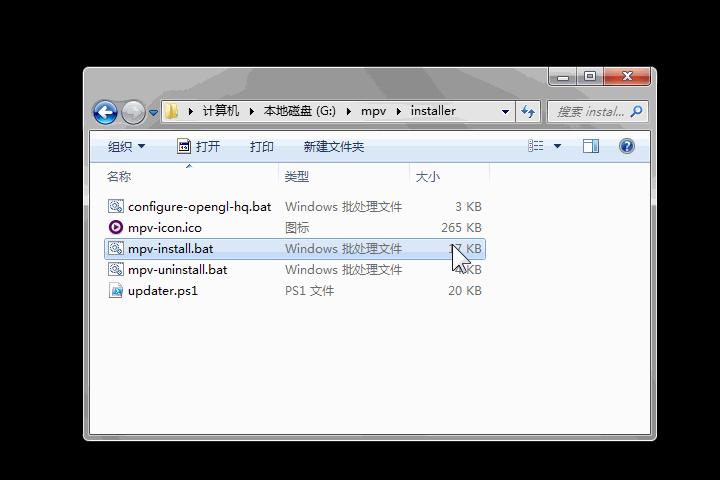
文件关联后,按下任意键即可。
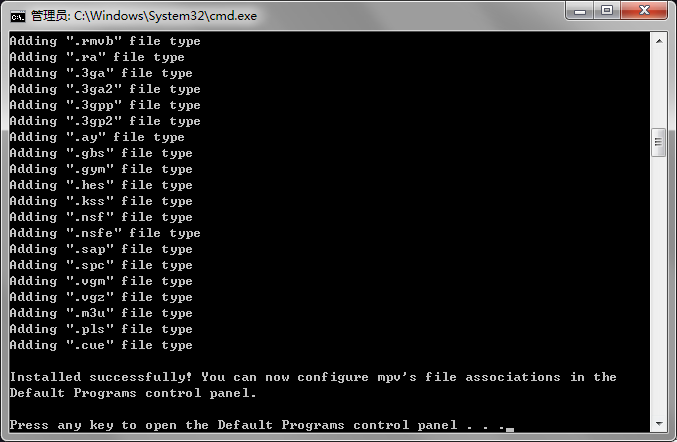
按下任意键后,会自动跳出 Windows 默认程序设置界面,点击设置默认程序。
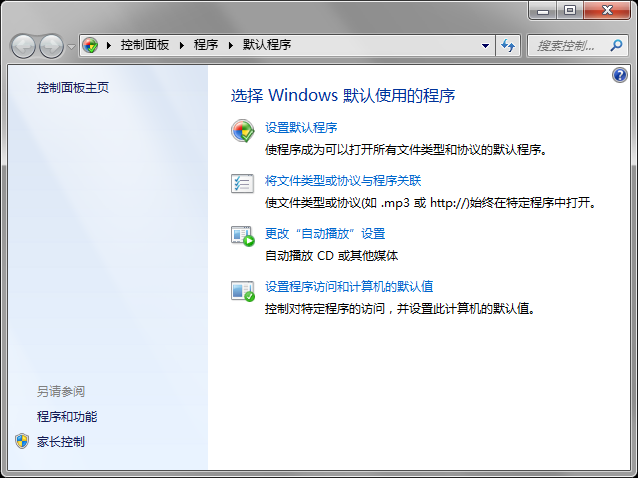
将 mpv 设为默认程序即可(也可以修改或取消对应的关联格式)
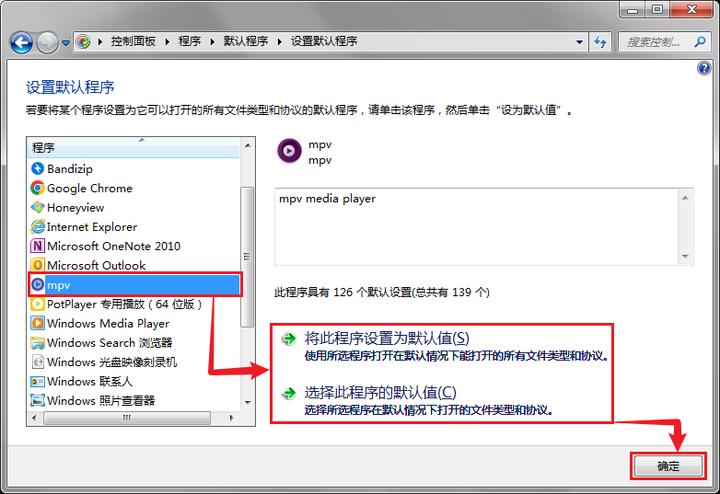
其次,我们也可以单独对媒体文件设置默认打开方式。
需要右键点击 媒体文件.mkv,选择打开方式,选择默认程序。
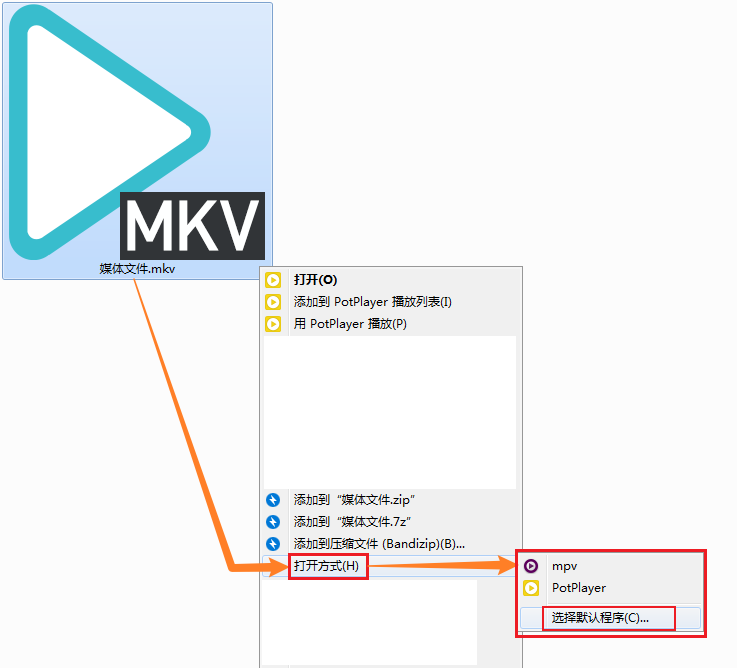
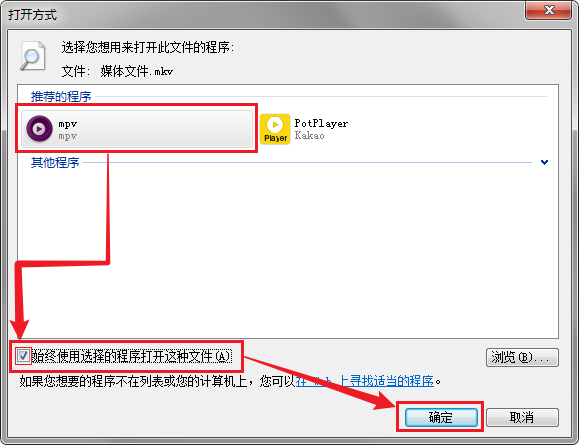
当然,我们可以直接点击运行 mpv.exe ,拖入任意音视频文件播放以快速测试其兼容性。
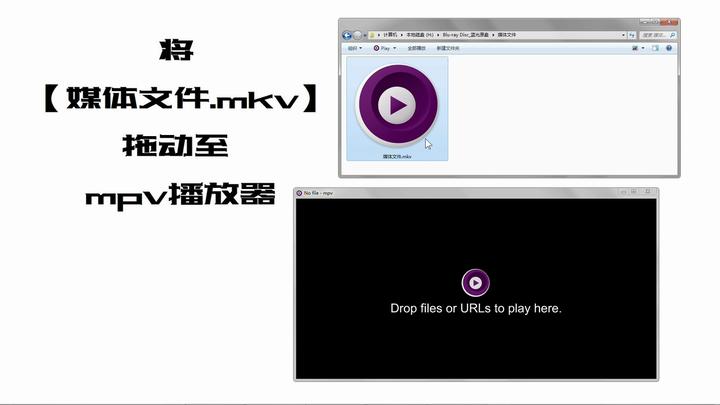
到这一步,真的就可以直接用,也没花什么时间。对于不愿再继续折腾的普通用户来说,默认使用不失为最优解,在大部分日常使用场景下,搭配默认快捷键( 01 简介 ),完全够用了。
随着使用时间的积累,你会渐渐对自己的个性化需求有一个清楚且全面的认识,届时再根据需求去编写配置文件,“缝缝补补”的过程中,它会越来越好用,逐渐成为你心目中的理想型播放器。
05 配置文件
mpv 依托配置文件的高度自由可定制化正是其厉害之处。我们普通用户的个人配置项其实并不会复杂繁琐,网络上不乏有很多专业详尽的配置文件教程,参考的同时要学会从中区分并挑选一些的普适性配置项,结合自身,从实际出发,量力而行。
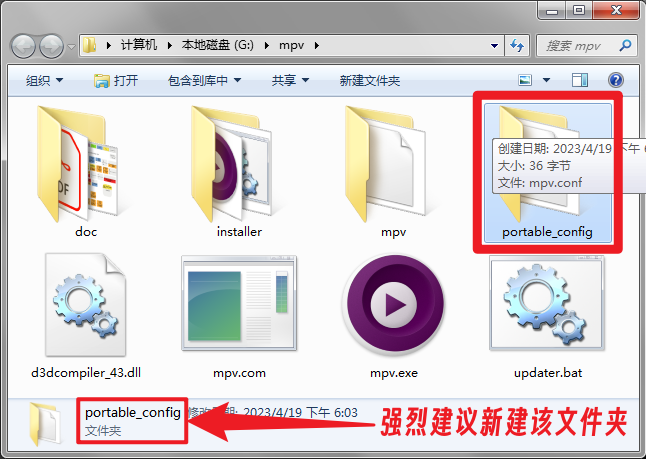
mpv 的配置文件以 .conf 为后缀格式并命名为 mpv.conf 和 input.conf 。这里强烈建议在安装路径下创建为 portable_config 的空白文件夹,并将配置文件及额外脚本存放在里面(最高优先级且绿色便携),一次搞定终身受益。
mpv.conf
mpv.conf 是主配置文件,里面包含个人用户编写的所有个性化使用需求/习惯。硬件解码的开启,更好画质的追求,私人的使用习惯/喜好等等,你想要的都可以在主配置文件中,根据用户手册(纯英文)编写相应命令行来进行个性化定制。
实例演示:播放器无边框,初始音量为11,最大音量为111。
no-bordervolume=11volume-max=111#截图保存目录#screenshot-directory=D:\Sync\Pictures上述内容补充说明: '#' 后的内容均为注释,不会有任何影响,不启用。
无 '#' 开头的行,可视为 ☑no-border = 勾选并激活的配置 = 我要
有 '#' 开头的行,可视为 ☒no-border = 打叉并禁用的配置 = 我不要
第一步,创建主配置文件(mpv.conf)。
鼠标右键新建文本文档.txt,每一行编写一个配置项(需求)。注意:另存为时,保存类型一定要先选择所有文件,否则默认会被加上 .txt 扩展名,变成 mpv.conf.txt。

第二步,将主配置文件保存在 portable_config 文件夹中(G:\mpv\portable_config)
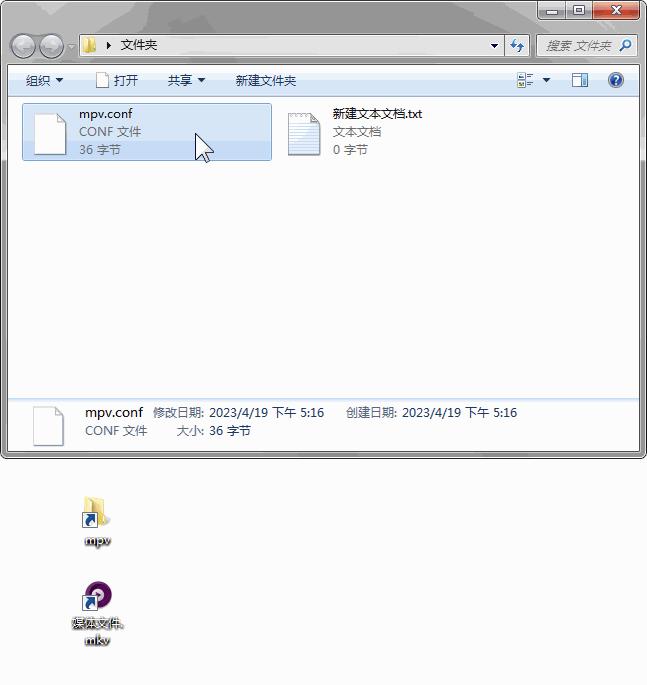
input.conf
input.conf 是按键绑定配置文件,里面包含个人用户编写的自定义快捷键功能配置项。和主配置文件(mpv.conf)一样,也存放在相同的目录下。
但我主观上还是不太建议你自定义快捷键,因为默认快捷键已经足够好用了。除非是对 mpv 的默认快捷键有着强烈的不满,或者有使用习惯的长期延续,这种硬性需要。
如果决定DIY快捷键,那么在主配置文件中添加一行 no-input-default-bindings 以禁用默认快捷键配置,便于省去屏蔽相关快捷键的重复性操作。
官方内建快捷键设置一览(input.conf,mpv keybindings)
input.conf 的创建方式和 mpv.conf 相同。
以笔者为例,我自己的 input.conf 只有两行:旋转画面( b n )
n cycle-values video-rotate "0" "90" "180" "270"b cycle-values video-rotate "270" "180" "90" "0"顺便再贴一份笔者的主配置文件(mpv.conf)仅供参考,如下:
border=no # 窗口是否有边框keep-open=yes # 窗口播放完后是否保持打开snap-window=yes # 窗口贴边是否自动吸附 ( 仅限 Windows )image-display-duration=4.5 # 看图(以幻灯片的形式自动播放)间隔为 4.5 sscreenshot-format=png # 截图创建格式screenshot-directory=D:\Image # 截图保存路径slang=chi,eng,jp # 切换内封字幕轨优先级--靠左优先,靠右稍后alang=eng,chi,jp # 切换内封音频轨优先级--靠左优先,靠右稍后sub-auto=fuzzy # 自动加载同目录下--相似名/同名字幕文件audio-file-auto=fuzzy # 自动加载同目录下--相似名/同名音频文件keep-open # 播放列表结束后暂停save-position-on-quit # 退出时记忆播放状态#profile=gpu-hq # 使用高质量渲染(如果显卡性能不是太差)#icc-profile-auto # 开启色彩管理(获得更准确的颜色)#blend-subtitles=video # 避免画面模糊字幕高清的情况#video-sync=display-resample # 视频同步#interpolation=yes # 补帧算法是否启用#tscale=oversample # 补帧算法选择最后六行命令取经于 VCB-Studio@Boday 推荐的一些普适性配置,读者可自行斟酌取舍。
谢谢你能够看到这里,希望对你能有所帮助,感谢支持!

06 衍生版本
mpv.net,是基于 mpv 加入了现代化的图形界面的 Windows 媒体播放器(适合win)。
mpv.net_CM 是基于上游 mpv.net 的中文分支模组
mpv-lazy(mpv 懒人高),一个打包齐全、便于上手、附完整解决方案的mpv版本。
07 参考链接
2017-02-26_MPV - 高手首选的跨平台全能视频播放器!开源、简约、键盘流、配置灵活 - @异次元软件下载
2021-08-05_{过旧已停更,配图移除} mpv-lazy,mpv 懒人版作者 @hooke007
2022-03-13_跨平台多媒体播放器MPV Player“养成计划” bilibili@28283844972_bili
2023-02-12_mpv播放器的使用引导_mpv-lazy,mpv 懒人版作者@hooke007
2023-02-15_【VCB-Studio 科普教程 2.3】跨平台播放器 mpv 配置入门 |2023-02-15_【VCB-Studio 科普教程 2.3】跨平台播放器 mpv 配置入门 |2023-02-15_【VCB-Studio 科普教程 2.3】跨平台播放器 mpv 配置入门 |2023-02-15_【VCB-Studio 科普教程 2.3】跨平台播放器 mpv 配置入门 |2023-02-15_【VCB-Studio 科普教程 2.3】跨平台播放器 mpv 配置入门 |2023-02-15_【VCB-Studio 科普教程 2.3】跨平台播放器 mpv 配置入门 | VCB-Studio @Boday
推荐本站淘宝优惠价购买喜欢的宝贝:
本文链接:https://hqyman.cn/post/4396.html 非本站原创文章欢迎转载,原创文章需保留本站地址!

 微信支付宝扫一扫,打赏作者吧~
微信支付宝扫一扫,打赏作者吧~休息一下~~


